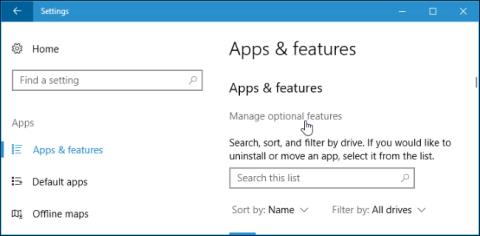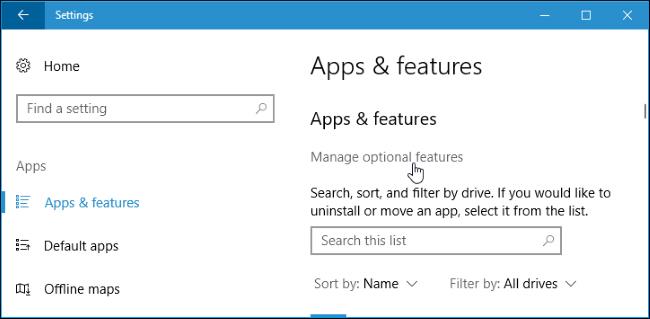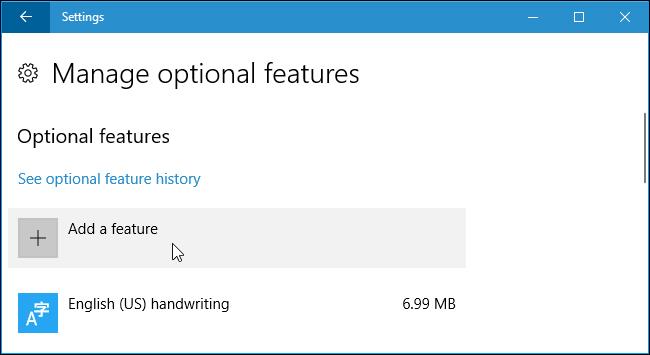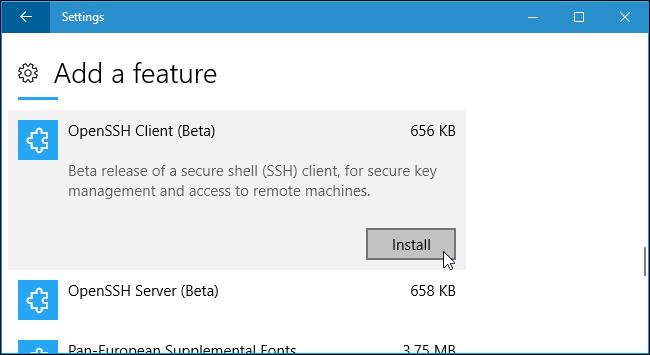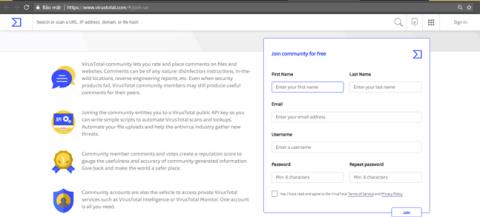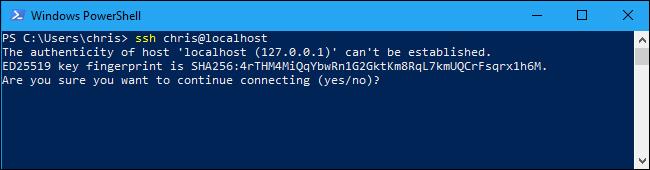Nel 2015, Microsoft ha annunciato che avrebbe portato un client OpenSSH integrato su Windows. E finalmente lo hanno fatto con il Fall Creators Update di Windows 10. Il client SSH è nascosto in questo aggiornamento. Ora puoi connetterti a un server Secure Shell da Windows senza installare PuTTY o altri software di terze parti.
Tuttavia, questa è ancora una funzionalità beta, quindi puoi utilizzare PuTTY finché non diventa stabile. Secondo il bug tracker del progetto su GitHub, il client SSH al momento supporta solo le chiavi ed25519.
Come installare il client SSH di Windows 10
Il client SSH fa parte di Windows 10, ma è una "funzionalità opzionale" quindi non è installato per impostazione predefinita. Per installarlo, vai su Impostazioni > App e fai clic su " Gestisci funzionalità opzionali " in App e funzionalità .
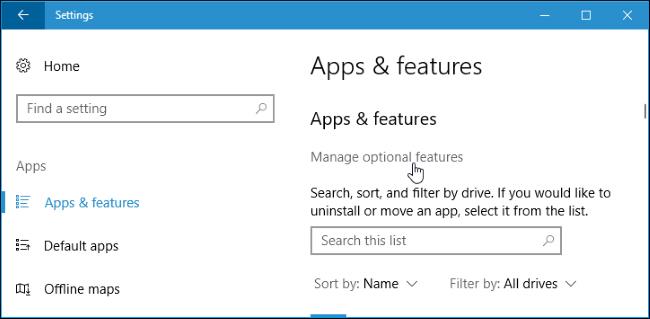
Fai clic su " Aggiungi una funzionalità " nella parte superiore dell'elenco delle funzionalità installate. Se hai installato un client SSH, verrà visualizzato in questo elenco.
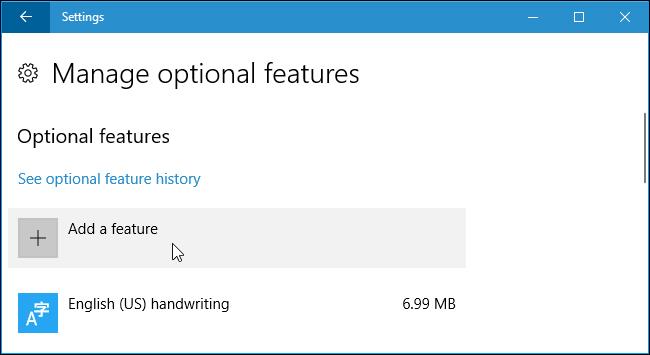
Scorri verso il basso, fai clic sull'opzione " OpenSSH Client (Beta) " e fai clic su " Installa ". Windows 10 fornisce anche un server OpenSSH che gli utenti possono installare se desiderano eseguire un server SSH sul proprio computer. Devi solo installare OpenSSH server se vuoi davvero eseguire un server sul tuo computer e non connetterti a un server in esecuzione su un altro sistema.
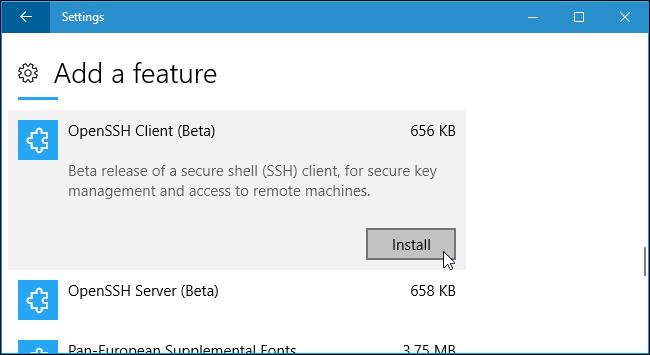
Come utilizzare il client SSH di Windows 10
Ora puoi utilizzare il client SSH eseguendo il comando ssh in una finestra di PowerShell o del prompt dei comandi . Per aprire rapidamente la finestra di PowerShell, fare clic con il pulsante destro del mouse sul pulsante Start oppure premere il tasto Windows + X e selezionare " Windows PowerShell " dal menu.
Per vedere la sintassi del comando ssh, esegui semplicemente il comando seguente:
sss
Se vedi un messaggio di errore che dice comando non trovato, dovrai disconnetterti e rientrare di nuovo. Anche il riavvio del computer può correggere questo errore.

Questo comando funziona proprio come la connessione a un server SSH tramite il comando ssh su altri sistemi operativi come macOS o Linux. La sua sintassi o le opzioni della riga di comando sono le stesse.
Ad esempio, per connetterti a un server SSH con ssh.example.com utilizzando il nome utente "bob", esegui il comando seguente:
ssh [email protected]
Per impostazione predefinita, questo comando si connetterà a un server SSH in esecuzione sulla porta 22. Tuttavia, potrebbe essere necessario connettersi a un server in esecuzione su una porta diversa. Per connettersi al server su un'altra porta specifica utilizzare il comando -p. Ad esempio, se il server accetta connessioni sulla porta 7777, eseguiresti:
ssh [email protected] -p 7777
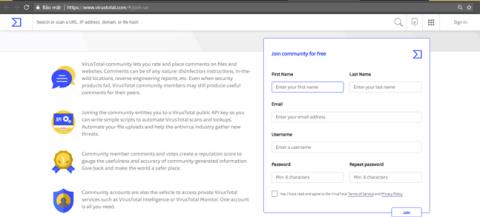
Come altri client SSH, devi accettare la chiave dell'host durante la prima connessione. Otterrai quindi un ambiente a riga di comando per eseguire comandi sul sistema remoto.
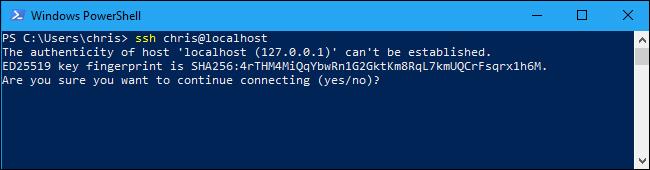
Vedi altro: